使用指南在 Mac 上恢复已删除笔记的不可思议的方法
 更新于 欧丽莎 / 02年2022月09日00:XNUMX
更新于 欧丽莎 / 02年2022月09日00:XNUMX如何在 Mac 上恢复已删除的笔记? 我在删除不需要的注释时不小心包含了一条重要注释。 我还能取回它们吗?
意外删除是丢失笔记、照片、音频、视频、文档和其他类型数据的普遍原因。 有时,您甚至没有注意到您已经在删除重要的笔记。 然后你只有在你立即需要它的时候才会意识到,但它已经消失了。 丢失笔记的另一个原因是设备的格式化。 人们在规划格式时经常备份他们的文件,但他们忘记了其他数据,如笔记,只保存媒体文件。 你是其中之一吗?
如果你是,那不是问题。 有多种方法可以将它们恢复到您的 Mac 上。 笔记可能看起来并不重要,但它们可以帮助您组织思想、计划和生活。 您可以使用它来创建一份清单,列出您一天需要做的事情、一周的目标等等。 在工作或学校时,记下官方公告和细节要容易得多。 不仅如此,您还可以使用笔记来保存您喜欢的歌曲的歌词。
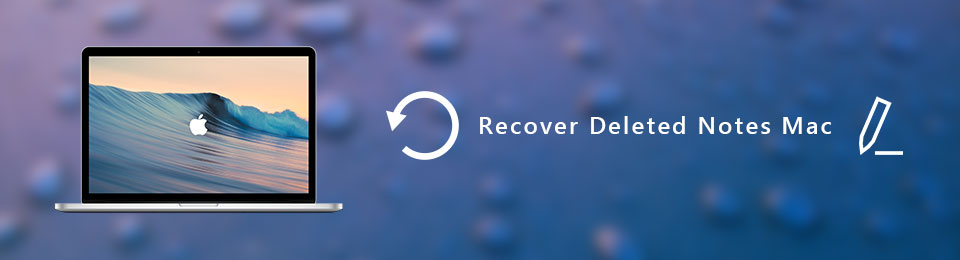
注释在许多方面都有帮助。 因此,如果不小心将它们删除,可能会造成巨大损失,因为很难完全重写它们。 但不要担心,因为您可以使用多种方式轻松恢复它们。 本文介绍了在 Mac 上恢复笔记的最有效工具和方法。 继续阅读以了解它们在下面的工作原理。

指南清单
第 1 部分。如何使用 FoneLab Mac Data Retriever 在 Mac 上恢复已删除的笔记
在我们尝试过的所有第三方工具中, FoneLab Mac数据检索器 在数据恢复方面设置了很高的标准。 它不是您的普通数据检索器,因为它可以高效地工作并提供不错的结果。 除此之外,FoneLab Mac Data Retriever 还具有许多其他功能,可以帮助您简化恢复过程。 一个例子是 深层扫描,您可以在其中更全面地浏览 Mac 上的数据。
按照以下说明轻松恢复 Mac 上已删除的笔记 FoneLab Mac数据检索器:
FoneLab数据检索器-从计算机,硬盘驱动器,闪存驱动器,存储卡,数码相机等中恢复丢失/删除的数据。
- 轻松恢复照片,视频,文档和更多数据。
- 恢复之前预览数据。
前往 FoneLab Mac Data Retriever 站点免费下载安装程序文件。 您可以通过单击 免费下载 屏幕下方的选项卡。 要开始安装过程,请将已下载的软件文件拖到 Mac 上的应用程序文件夹中。 之后,打开它以启动 FoneLab Mac Data Retriever。
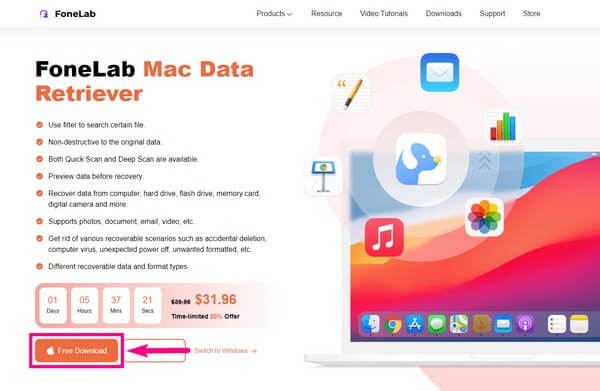
该程序的主要功能显示在主界面上。 但与此同时,单击 Mac 数据恢复以获取 Mac 上的笔记。
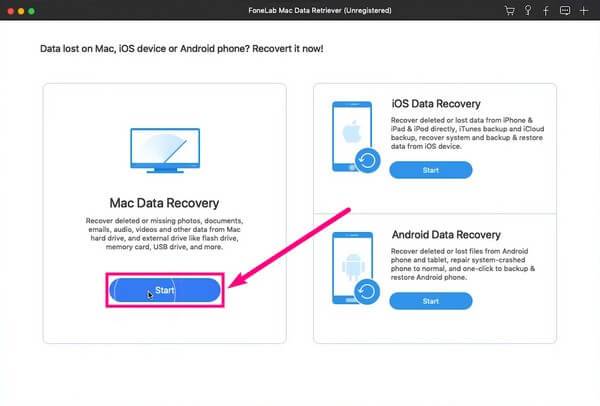
下一个界面包含 FoneLab Mac Data Retriever 提供的数据类型。 勾选您需要的类型的复选框。 然后,选择文件所在的 Mac 硬盘驱动器。 然后点击 Scan 扫描 继续。
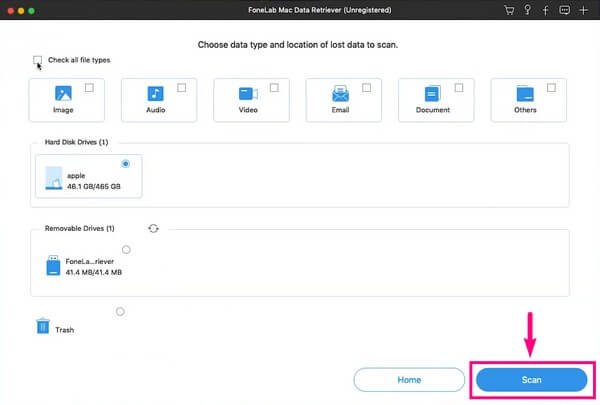
A 快速扫描 将只进行几秒钟。 然后会显示不同的文件夹,因此您可以检查每个笔记所在的位置。 此外 深层扫描,您还可以使用搜索栏等其他功能。 如果您只查找一个文件,请键入其名称以直接找到它。 通过这种方式查找文件要容易得多。
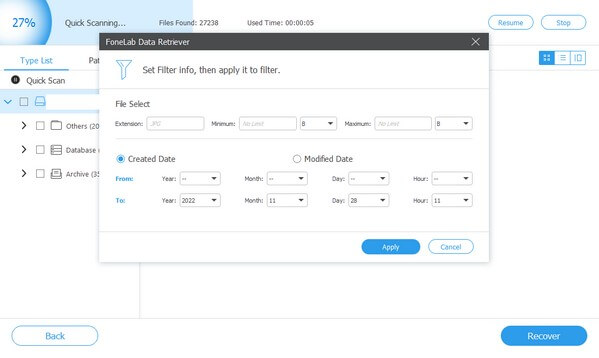
选择要恢复的文件后,您终于可以点击 恢复 按钮恢复已删除的笔记。
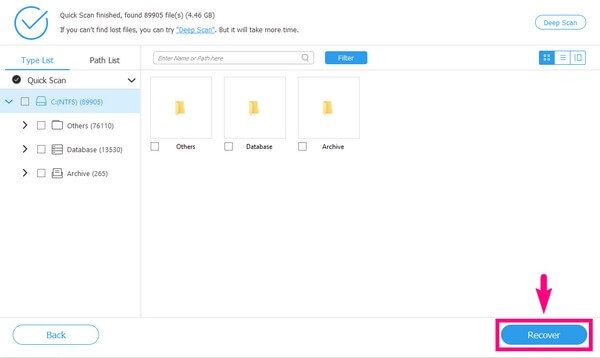
FoneLab数据检索器-从计算机,硬盘驱动器,闪存驱动器,存储卡,数码相机等中恢复丢失/删除的数据。
- 轻松恢复照片,视频,文档和更多数据。
- 恢复之前预览数据。
第 2 部分。 如何从 iCloud 在 Mac 上恢复已删除的笔记
iCloud 是适用于 iOS、iPadOS 和 macOS 设备的存储服务。 您可以通过登录您的 Apple 帐户访问您的数据,例如笔记、照片、视频、文档等。 如果您在 Mac 上删除了笔记,请查看 iCloud 网站,看看您是否仍可以在那里访问它。 但是,您的 iCloud 帐户必须与您在 Mac 上使用的 Apple ID 相同。 否则它不会工作。
按照以下说明查看如何从 iCloud 恢复最近删除的笔记:
前往 iCloud.com 并前往 部分。
打开 最近删除 左侧窗格中的文件夹。
找到您要恢复的笔记。 选择它,然后点击 恢复 选项卡中 工具栏。 然后它将返回到其原始文件夹。
FoneLab数据检索器-从计算机,硬盘驱动器,闪存驱动器,存储卡,数码相机等中恢复丢失/删除的数据。
- 轻松恢复照片,视频,文档和更多数据。
- 恢复之前预览数据。
第 3 部分。如何使用 Time Machine 在 Mac 上恢复已删除的笔记
Time Machine 是 Mac 的一项内置功能,可备份您的数据,包括笔记、照片、音乐、应用程序、文档等。 它可以让您恢复这些文件,以防您删除后无法访问它们。 但并不是说 Time Machine 备份不如其他备份安全。 任何人都可以轻松访问或查看您的文件。
按照以下说明使用 Time Machine 在 Mac 上恢复已删除的笔记:
将 Time Machine 备份磁盘插入计算机后启动 Finder。 打开前往 夹,然后在栏中输入 ~/Library/Containers/com.apple.Notes/Data/Library/Notes/。
Time Machine 图标将显示在 菜单 酒吧。 单击它,然后选择 进入Time Machine.
进入后,选择 您想要的注释所在的版本。 最后,点击 恢复 带回你的笔记。
第 4 部分。 如何通过最近删除的文件夹在 Mac 上恢复已删除的笔记
您可以使用的另一种恢复方法是最近删除的文件夹。 这是 Mac 上的另一个内置功能,您最近删除的文件会存储一段时间。 请记住,删除的文件只能保留 30 天。 因此,如果您很久以前就删除了笔记,请尝试本文中的其他方法。
按照以下说明查看如何通过“最近删除”文件夹恢复最近删除的笔记:
在 Mac 桌面上运行 Notes 程序。
在屏幕的左栏中,访问 最近删除 文件夹中。
选择您要恢复的笔记。 右键单击它,然后将其移动到您想要的文件夹。
FoneLab数据检索器-从计算机,硬盘驱动器,闪存驱动器,存储卡,数码相机等中恢复丢失/删除的数据。
- 轻松恢复照片,视频,文档和更多数据。
- 恢复之前预览数据。
第 5 部分。 有关 Mac 上已删除注释恢复的常见问题解答
1. Mac 上永久删除的笔记可以恢复吗?
是的。 如果您在 Mac 上的所有内置恢复功能上永久删除笔记,您可以使用第三方工具,例如 FoneLab Mac数据检索器.
2. 我可以在 Mac 上使用回收站恢复删除的笔记吗?
是的你可以。 这也是一个很好的恢复方法。 但是,如果您经常清理垃圾以节省空间,它可能不起作用。
3. FoneLab Mac Data Retriever 可以恢复哪些安卓手机?
FoneLab Mac数据检索器,您可以从 Android 手机恢复数据,包括三星、华为、LG、索尼、HTC、摩托罗拉等。 此外,您还可以在计算机上尝试 FoneLab Android Data Recovery 来扫描您的设备。
丢失数据是计算机、Mac 和设备中的常见问题。 但是随着 FoneLab Mac数据检索器,您可以轻松解决所有与此有关的麻烦。 现在安装它。
FoneLab数据检索器-从计算机,硬盘驱动器,闪存驱动器,存储卡,数码相机等中恢复丢失/删除的数据。
- 轻松恢复照片,视频,文档和更多数据。
- 恢复之前预览数据。
